get新技能是需要付出行动的,即使看得再多也还是要动手试一试。今天图老师小编跟大家分享的是Photoshop调出人像照片淡雅的柔色效果,一起来学习了解下吧!
【 tulaoshi.com - PS 】
这次所写的教程只是给大家提供一个修片思路,希望大家不要依葫芦画瓢,而是通过我提供的教程创造出属于自己修片思路和色调。这是我跟小鱼的第一次合作拍摄,谢谢她让我把原图放出来。摸摸大。

拍摄场地选在西安的某一个公园内,这里人少树多,是拍摄的好场地。 选择在5点这会儿开始拍照,这时候的光线会比较柔和。
主要道具:圆顶蚊帐(某宝35元一个) 服装:选择的是跟蚊帐相同的蕾丝质感的睡裙,我偏爱少女这一类的服装。


完成拍摄进入后期之前我们可以先分析一下原图,原图主要存在以下需要调整的地方:
1、原图欠曝光 2、人物的皮肤暗黄 3、环境草地颜色是红黄色,不是自己想要的复古绿色。
接下来我们就可以根据需要在后期中进行调整,以下是详细的后期教程
进入Adobe Camera Raw 调整 我拍照所用的格式一般都为raw格式,没有用这个格式的朋友你可以选择跳过该环节。因为我们前面已经对原图进行了分析,所以接下来我 们可以从这三点着手:在ACR中我提高曝光度、对比度和自然饱和度,降低清晰度营造柔和的感觉。相关参数如下图:而在曲线调整中分别调整了参数曲线和点曲线这两个部分,在参数里主要提高亮度,增加画面的清亮度。在点曲线中主要拉低高光。
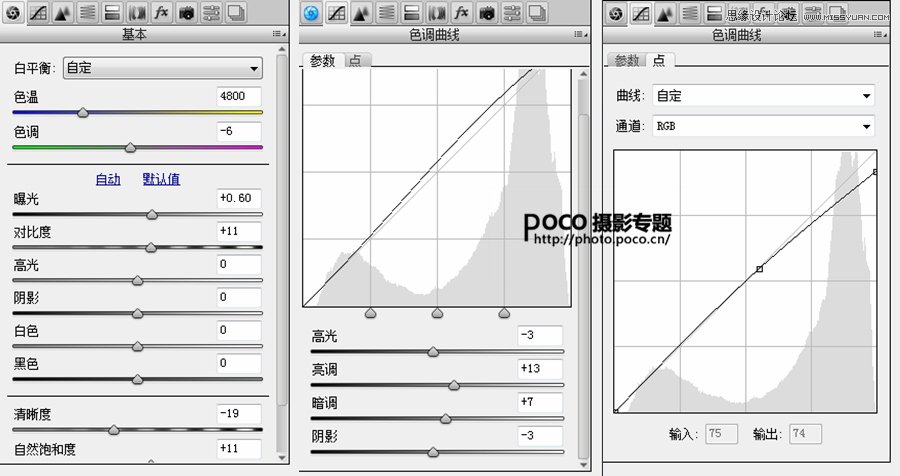
接下来最关键的步骤,皮肤怎么白皙?
在 hsl/灰度 里调整橙色,因为用单反加自然光拍出的人像皮肤呈现橙黄色,所以 减低 橙 色的饱和度和 提高 橙色的亮度就可以使皮肤白皙。
具体数值根据具体照片设定。 因为图中有绿色植被,所以降低绿色的饱和度,使绿色在画面中比较沉稳。
PS:每次在ACR调整过后会保留.xmp文件,这个大家不要删了,这个文件是记录你调整的数据。以后还想做出类似的调整都可以直接在ACR中载入这个文件,相当于light room里的预设。
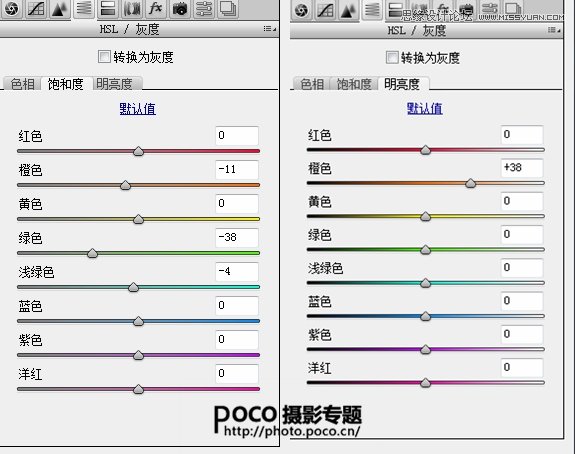
进入Photoshop中 调整 液化和磨皮的步骤这里就忽略不讲了。 新建图层2:经过ACR调整后皮肤是变白了但是少了少女应有的红润光彩。
所以选择笔刷,在模特的脸颊处上和嘴唇处刷上红色,执行滤镜 中的高斯模糊,半径基本在30到50像素左右(具体可以度娘之)。姑娘的脸色红润了,感觉美美哒。

接下来是曲线微调对比度

【关键步骤】 在 选取颜色1 图层里调整绿色参数,简单粗暴,复制选择颜色1. 如果想要绿色更浓郁可以继续复制选取颜色1图层,有时在我其他的作品里我会复制3层。 一般想要这种色调的思路就是,让绿色里的青色加至100,红色往正数调整,黄色黄负数调 整,之后就会呈现暗绿色复古色调。
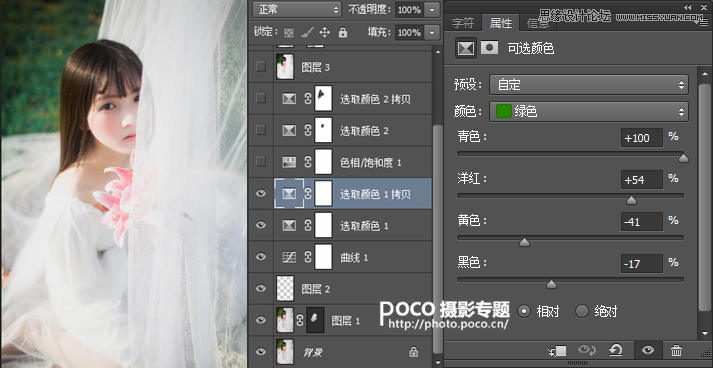
在 色相/饱和度 中降低绿色的明度,使得绿色没有那么抢眼,符合复古色调的低调感。接下来都是一些微调,主要调整唇色和腮红的颜色。注意在蒙版里擦除头发部分,使头发尽量保持原来色调。
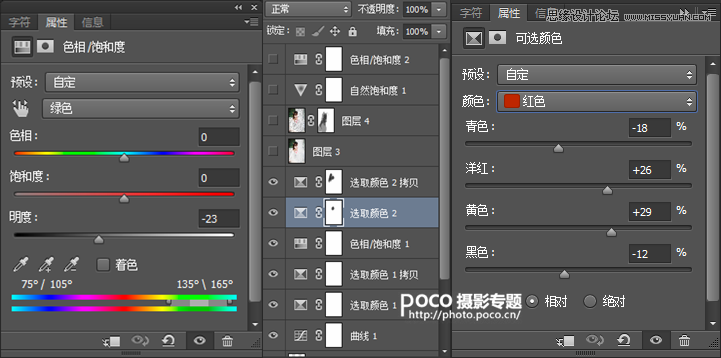
为了这次图有不一样的感觉,我特意添加了一些纹理效果。
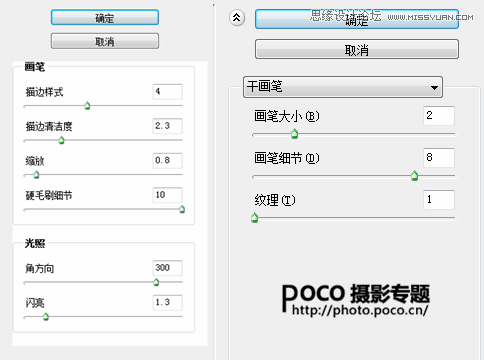
因为色调偏复古,所以我想到了油画效果。 Ctrl+Alt+Shift+E 得到图层3,在图层4执行滤镜中 油画效果",然后再执行干笔画效果,参数如下(全为默认值)。 图层4的透明度为30%,添加蒙版擦除人物部分,在人物边缘部分降低笔刷的透明度和流量 轻轻擦除,自然过渡。
然后再进行最后收尾部分,总体微调整。
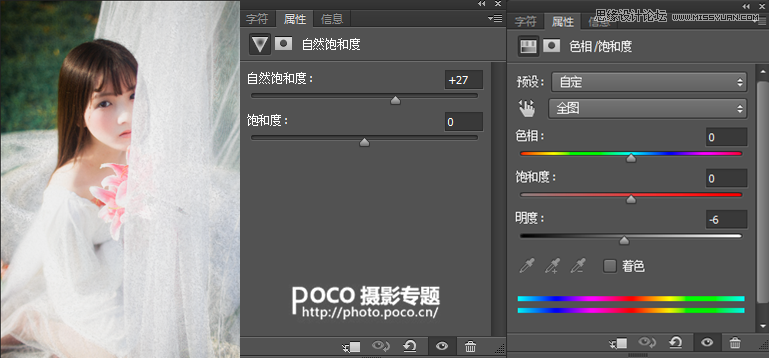
最终成片
(本文来源于图老师网站,更多请访问https://www.tulaoshi.com/ps/)
来源:https://www.tulaoshi.com/n/20160215/1564637.html
看过《Photoshop调出人像照片淡雅的柔色效果》的人还看了以下文章 更多>>